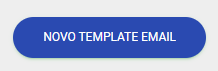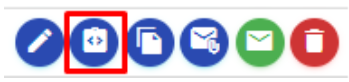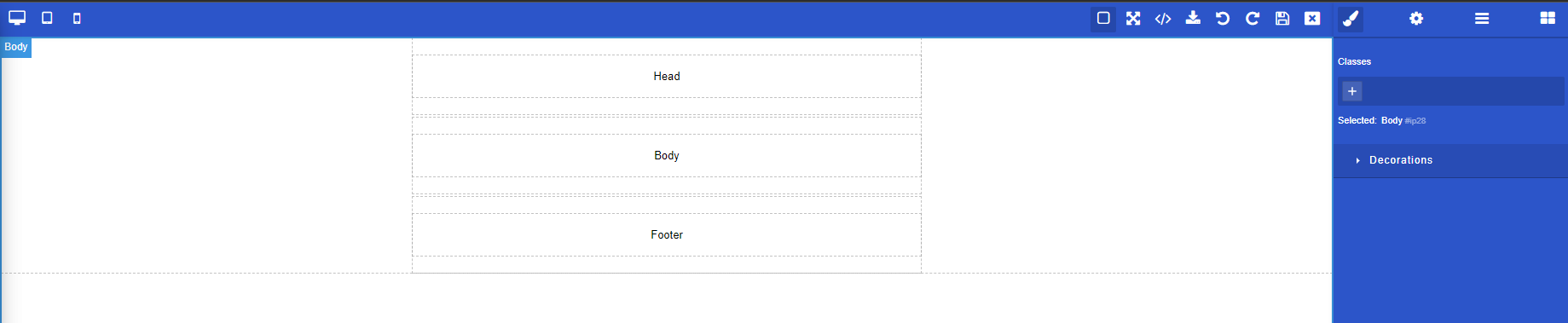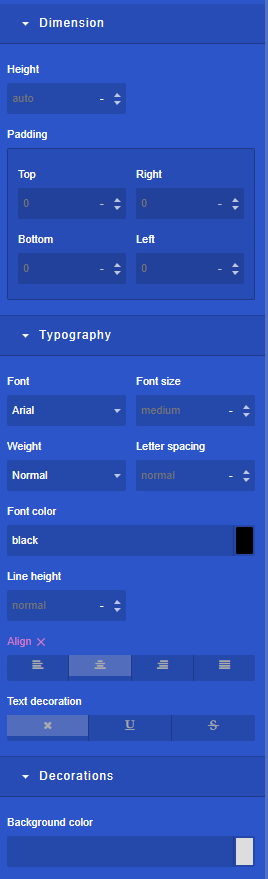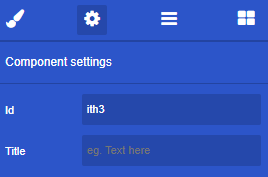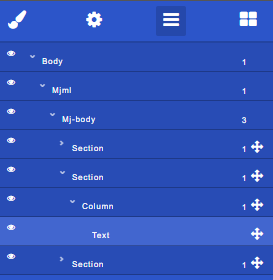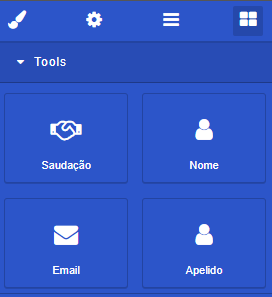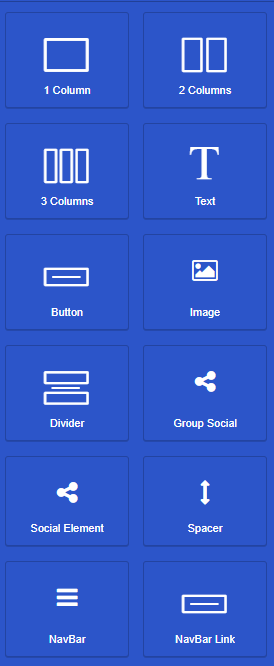É possível o envio de emails automatizados através da plataforma. Configure e envie para a sua base de dados, mensagens de texto personalizadas. Quer saber como vai ficar o seu email antes de ser enviado? Não se preocupe que poderá fazer um envio teste antes de enviar o mesmo para os seus clientes.
A plataforma disponibiliza as seguintes opções: Editar nome Template (Para saber qual o assunto tratado no email), Definir layout (Como será estruturado o seu email), Duplicar template (Caso deseje ter mais que um), Anexar Ficheiros (Ficheiros a serem enviados juntamente com o email), Testar o email (Testar se o email chega ao seu destino), Remover template (Eliminar).
Da mesma forma que existem duas maneiras de trabalhar com os SMS, a plataforma permite o mesmo para os emails, no entanto, a criação de templates para os emails são feitos de maneira diferente. Ao clicar em “Novo Template Email”, o seu template ficará criado. No entanto, terá de criar um layout visual para o seu email.
Ao ficar criado, clique na segunda ação do seu email.
Ao clicar, será aberta uma nova janela. Nessa janela, irá começar a desenhar o layout do seu email a seu gosto.
As opções do canto superior direito, possibilitam ao usuário visualizar o seu layout em ecrã de computador, em ecrã de tablet e em ecrã de mobile. É bastante útil para o criador do layout ter uma noção mais real de como ficará o seu email visto em diferentes tipos de ecrã.
No centro, apresenta-se um pequeno layout vazio, ao qual o usuário terá de personalizar a seu gosto. O head seria a parte de cima do seu email onde ficaria o logótipo, nome, etc. O body seria o corpo da mensagem, onde iria assentar a informação do email. O footer seria a parte de baixo do email, onde pode conter algumas informações de contacto da sua empresa, etc.
No canto superior esquerdo, temos algumas opções relativas ao layout. Poderá visualizar os componentes com as linhas ou sem as linhas, poderá colocar a janela em tela cheia, visualizar e editar o código caso se sinta mais confortável para o fazer, fazer download do layout, retroceder e retornar algumas modificações feitas, guardar ou fechar a janela.
As opções de personalização presentes no canto superior direito, permitem ao usuário abrir o gerenciador de estilos, alterar as definições, abrir o gerenciador de camadas do layout e abrir os elementos que estarão presentes no visual do seu layout.
Ao clicar num elemento do Body, serão-lhe apresentadas algumas opções no gerenciador de estilos, como:
Aqui poderá alterar algumas especificações visuais do seu email, tipos de letra, as dimensões dos componentes, a cor de fundo, etc. Nas definições, altere todos os IDs e o título para algo relacionado ao que o elemento é. Ou seja, se for uma imagem, poderá colocar como ID e título: “img”. Ambos poderão ter o mesmo nome, pois as suas funções são diferentes. O ID será bastante utilizado em termos de código para estilização, caso utilize essa opção. O título serve para identificar de uma maneira mais ágil qual o componente.
No gerenciador de camadas, poderá visualizar os componentes que compõem o seu email. Poderá alterar a sua posição, poderá ocultá-los caso deseje.
Existem alguns elementos que poderá predefinir para clientes específicos. A plataforma disponibiliza algumas ferramentas para a criação de emails personalizados e específicos para clientes.
Todos estes elementos, poderá personalizar para um cliente. Os elementos estão relacionados com o tipo de Saudação, Nome, Email e Apelido do perfil de um cliente. Os restantes elementos servirão para compor melhor o visual do seu email. Após a sua conclusão, não se esqueça de guardar o layout.